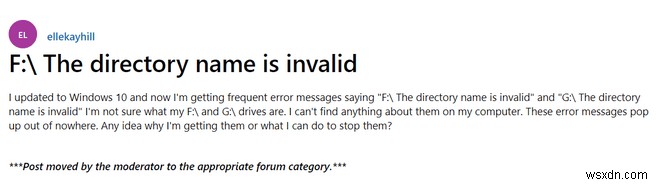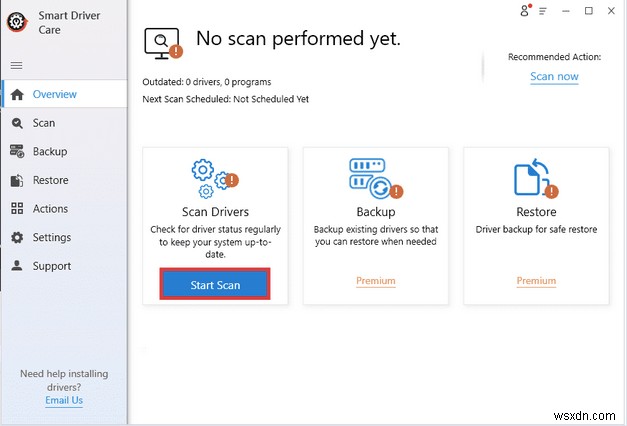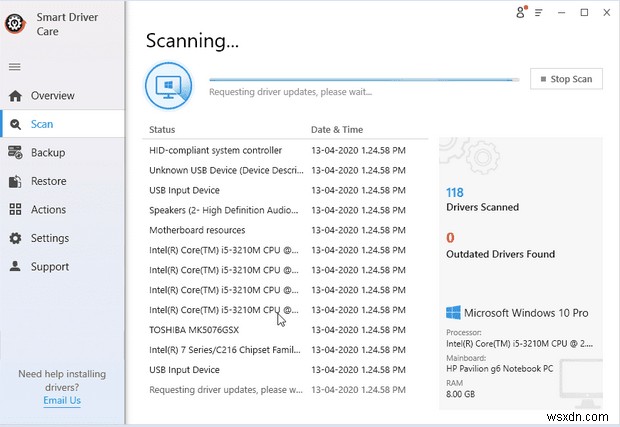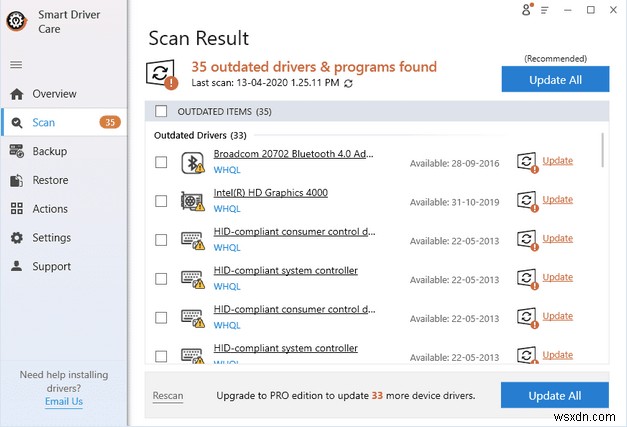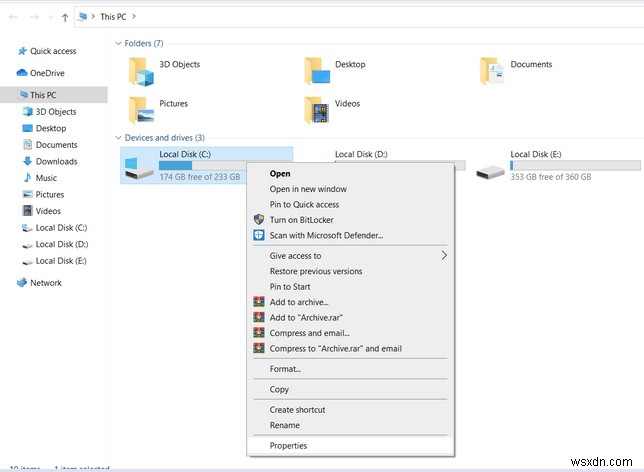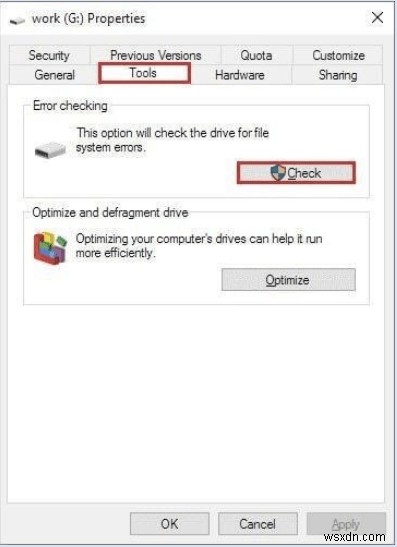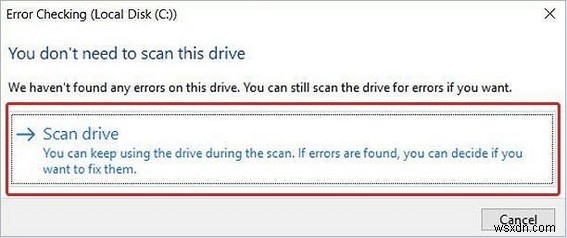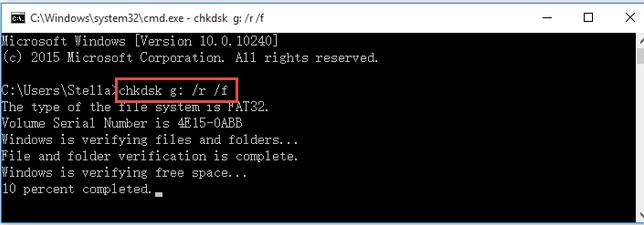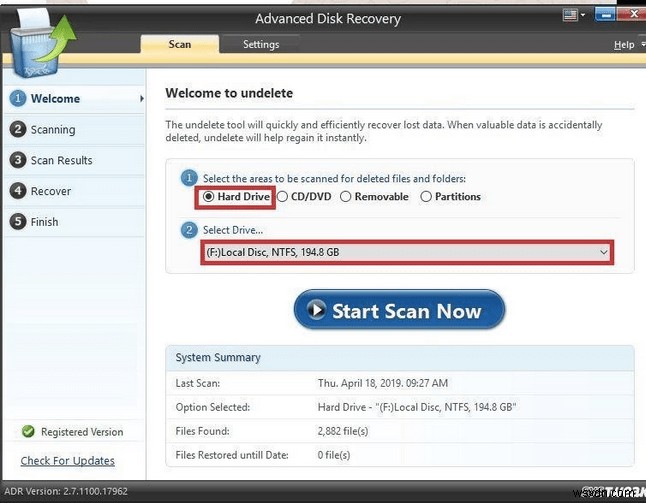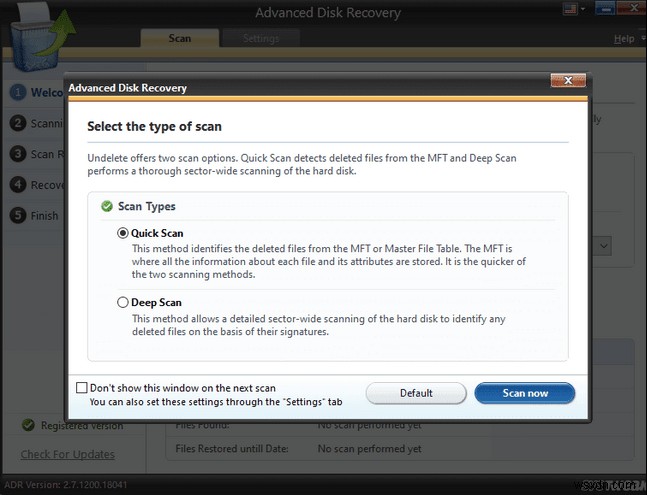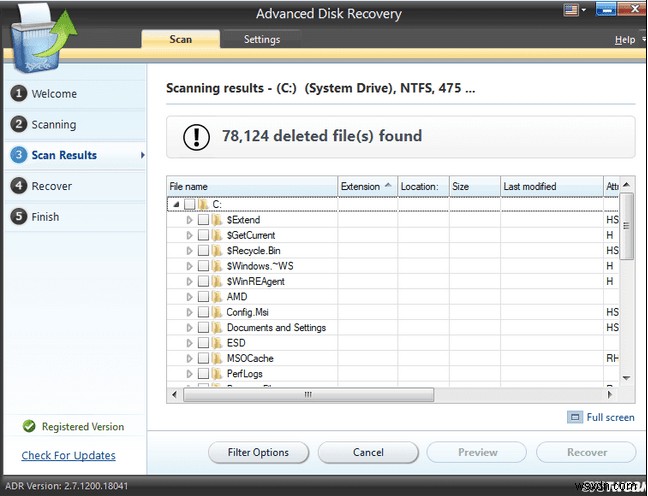받은 경우 '디렉토리 이름이 잘못되었습니다' Windows 10 PC에서 무작위로 오류가 발생합니다. 당황하지 마세요. 쉽게 고칠 수 있는 문제입니다!
이 Windows 오류는 정확히 무엇을 의미합니까?
음, '디렉토리 이름이 잘못되었습니다'라는 메시지가 표시되면 기기에서 파일이나 디렉토리를 열거나 생성하지 못할 수 있습니다. 외장 하드 드라이브, 메모리 카드, DVD, USB 플래시 드라이브 등과 같은 저장 장치에 제대로 액세스할 수 없습니다.
중요한 파일에 액세스하려면 먼저 문제를 해결하는 방법을 배워야 합니다. 이 오류로 인해 일부 중요한 파일이 손실된 경우 PART 3 으로 바로 건너뛰는 것이 좋습니다. 손실된 파일을 즉시 복구할 수 있습니다.
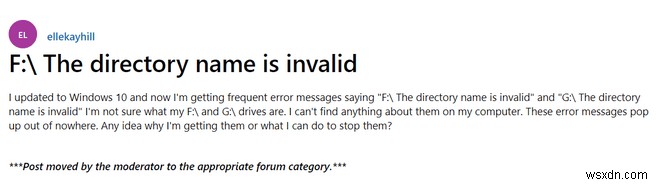
Windows 10에서 '디렉토리 이름이 잘못되었습니다' 오류의 원인은 무엇입니까?
성가신 Windows 오류는 장치에서 거의 모든 순간에 발생할 수 있습니다. 가능한 이유는 다음과 같습니다.
- 외부 장치를 죽은 USB 포트에 연결했습니다.
- 소프트웨어 충돌.
- 불량 섹터.
- 오래되었거나 호환되지 않는 드라이버.
이유가 무엇이든 좋은 소식은 문제를 쉽게 해결하고 중요한 데이터에 다시 액세스할 수 있다는 것입니다. 시스템, 드라이브 또는 외부 저장 장치에 저장됩니다.
디렉토리 이름이 잘못되었습니다 오류를 수정하려면 어떻게 해야 하나요?
Windows 10 컴퓨터의 오류 메시지를 해결하기 위해 가능한 수정 사항을 시도해 보십시오.
방법 1 – 다른 USB 포트 시도
연결한 드라이브가 USB 드라이브인 경우 일시적으로 현재 포트에서 분리하고 PC의 다른 포트에 삽입하는 것이 좋습니다. 앞서 언급한 바와 같이 작동하지 않는 USB 포트를 통해 연결을 설정하면 컴퓨터에서 드라이브를 인식하지 못하므로 Windows 오류 '디렉토리 이름이 유효하지 않습니다'가 발생할 수 있습니다.
방법 2 - CMD 속성에서 변경
음, 명령 프롬프트에 액세스하는 동안 '디렉토리 이름이 유효하지 않습니다'라는 오류 메시지가 표시되면 CMD 속성에서 시작 위치 값을 변경하여 문제를 해결해야 합니다.
|
1단계 - 시작 메뉴로 이동하여 CMD를 입력하고 결과에서 명령 프롬프트를 마우스 오른쪽 버튼으로 클릭하고 파일 위치 열기 옵션을 선택합니다.
2단계- 명령 프롬프트 항목에서 마우스 오른쪽 버튼을 클릭하고 상황에 맞는 메뉴에서 속성을 선택합니다.
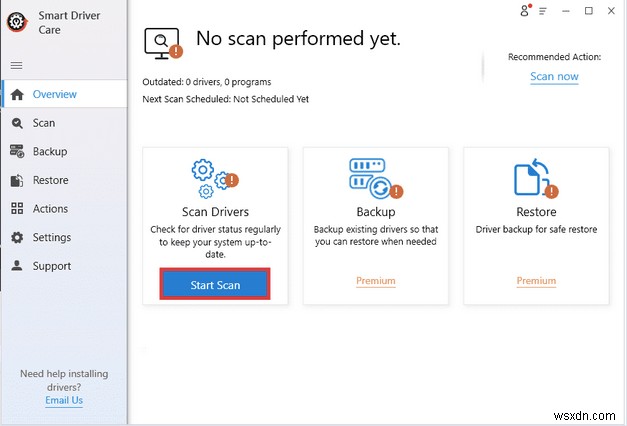
3단계 - 다음 상자에서 값을 %HOMEDRIVE%%HOMEPATH%에서 %WINDIR%로 변경합니다.
변경 사항을 저장하고 창을 닫습니다. 여전히 '잘못된 디렉터리 이름' 오류 메시지가 표시되는지 여부를 주의 깊게 관찰하십시오. |
필독: 초보자를 위한 7가지 명령 프롬프트 요령
방법 3 - 드라이버 업데이트
글쎄, '디렉토리 이름이 유효하지 않습니다' 오류를 목격한 가능한 이유를 배제한 후, 주범은 결함이 있는 디스크 또는 USB 드라이버일 수 있는 것으로 보입니다. 따라서 필요한 모든 드라이버 버전을 업데이트하고 문제 해결에 도움이 되는지 확인하는 것이 좋습니다.
Windows 10에 최신 드라이버를 설치하는 방법에는 여러 가지가 있습니다. 이 자세한 가이드에서 확인할 수 있습니다. . 이 기사에서는 가장 편리한 도구 Smart Driver Care를 사용하여 드라이버를 업데이트하고 있습니다. <비>. 아니오입니다. 신뢰할 수 있는 출처에서 최신 드라이버 버전을 얻을 수 있는 1가지 유틸리티!
1단계 - PC에 스마트 드라이버 케어를 설치하세요. 드라이버 업데이터 소프트웨어는 널리 사용되는 거의 모든 Windows 버전과 호환됩니다.
2단계- 설치가 완료되면 제품을 실행하고 동일한 제품에 등록하십시오. (무료 버전에서는 두 개의 업데이트만 설치할 수 있습니다. 매일. 그러나 등록 버전을 사용하면 장치 드라이버에 대한 무제한 업데이트를 쉽게 받을 수 있습니다.)
3단계- 기본 대시보드에서 스캔 시작 버튼을 클릭합니다. 인내심을 갖고 Smart Driver Care가 시스템에서 잠재적인 드라이버 오류 및 오래된 버전을 확인하도록 하십시오.
4단계- 이전, 호환되지 않는, 누락, 손상된 드라이버 목록이 화면에 나타납니다. 특정 드라이버를 찾고 업데이트 버튼을 클릭하여 최신 버전을 하나씩 가져오거나 모두 업데이트 버튼을 클릭하여 최신 버전을 대량으로 설치할 수 있습니다.
5단계- 일단 Smart Driver Care가 Windows 시스템용 최신 드라이버를 설치합니다. 변경 사항을 성공적으로 구현하려면 PC를 다시 시작하기만 하면 됩니다!
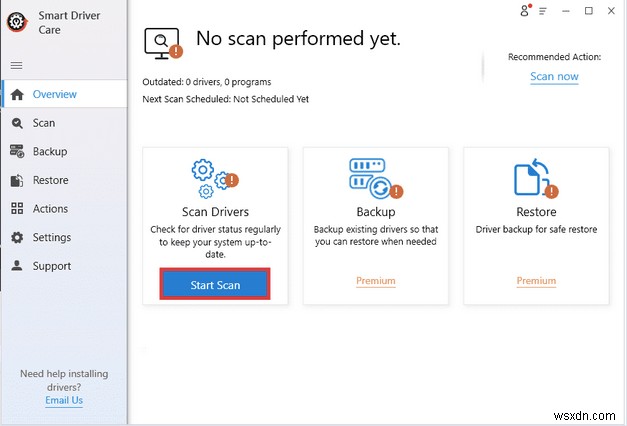
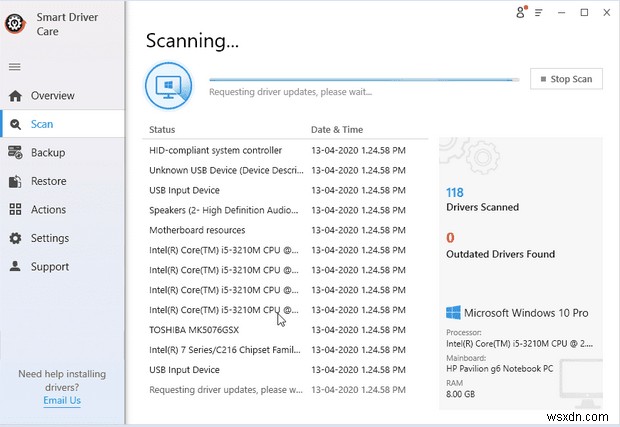
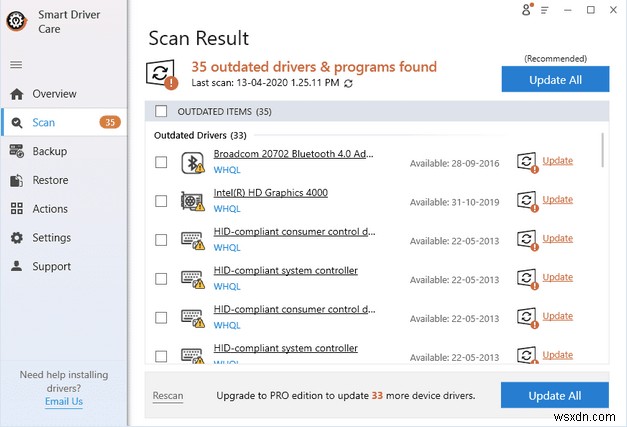
확인할 사항:
- Windows용 최고의 드라이버 업데이트 소프트웨어(2022)
- Windows 10에서 장치 드라이버를 업데이트하는 방법
- 스마트 드라이버 관리 VS 쉬운 드라이버:최고의 드라이버 업데이트 유틸리티
방법 4 - 디스크 오류 확인
디스크에 문제가 발생하면 외부 장치에서 '디렉토리 이름이 잘못되었습니다'라는 오류가 발생할 수 있습니다. 주범인지 확실하지 않은 경우 속성을 통해 확인할 수 있습니다.
|
1단계 - '내 PC'를 클릭하고 문제가 있는 하드 디스크를 마우스 오른쪽 버튼으로 클릭한 다음 컨텍스트 메뉴에서 속성을 선택합니다.
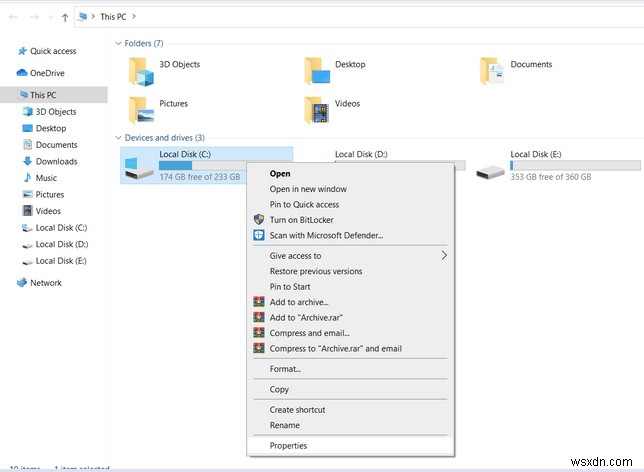
2단계 - 도구 섹션으로 이동하여 오류 확인 헤더 아래에 있는 확인 옵션을 누르십시오.
3단계- Windows PC는 잠재적인 오류 및 문제에 대해 디스크를 자동으로 확인합니다.
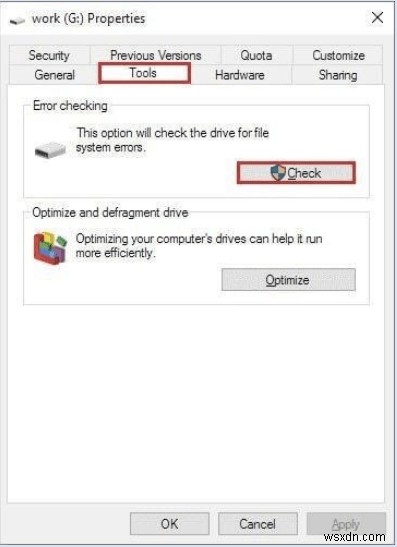
4단계 - 드라이브 검사 및 복구를 클릭하여 프로세스를 완료합니다.
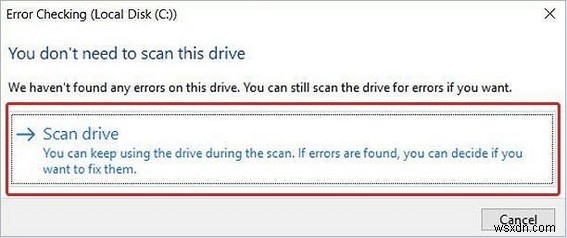
변경 사항을 저장하려면 Windows PC를 다시 시작하세요. Windows 오류 '디렉토리 이름이 잘못되었습니다'. |
방법 5 - 'CHKDSK' 명령줄 실행
어떤 해결책도 오류 메시지를 수정하는 데 도움이 되지 않으면 CHKDSK 명령줄을 실행하여 '잘못된 디렉터리 이름' 오류의 원인이 될 수 있는 손상된 시스템 파일을 찾아 복구할 수 있습니다.
|
1단계 - 명령 프롬프트를 실행하고 관리자 권한으로 실행해야 합니다.
2단계- CMD 창에서 chkdsk g:/r /f를 입력해야 합니다.
참고: 문자 g를 PC의 드라이브 문자로 교체해야 합니다.
3단계- 명령줄을 성공적으로 실행하려면 Enter 버튼을 누르십시오.
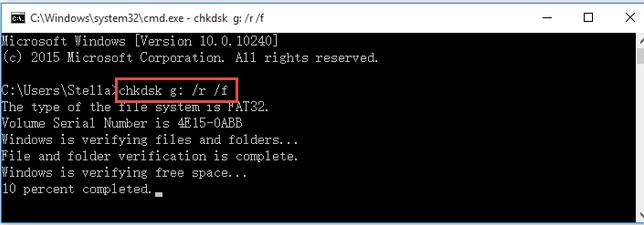
인내심을 갖고 CHKDSK가 작업을 수행하도록 하십시오. 논리 디스크 오류가 발견되면 유틸리티에 의해 자동으로 복구됩니다. |
'디렉토리 이름이 잘못되었습니다' 오류로 인해 손실된 중요한 데이터를 복구하세요!
수정 프로세스 중에 문제가 지속되거나 데이터 손실이 발생하는 경우 초조해하지 말고 고급 디스크 복구를 실행하십시오. 파일 복구 솔루션은 매우 효율적이며 내부 및 외부 저장 장치를 모두 스캔하여 중요한 파일을 즉시 찾고 검색할 수 있습니다.
|
1단계 - 고급 디스크 복구 다운로드, 설치 및 실행 시스템에서.
2단계- 기본 화면에서 파일이 사라진 드라이브를 선택하고 지금 검색 시작 버튼을 누르십시오.
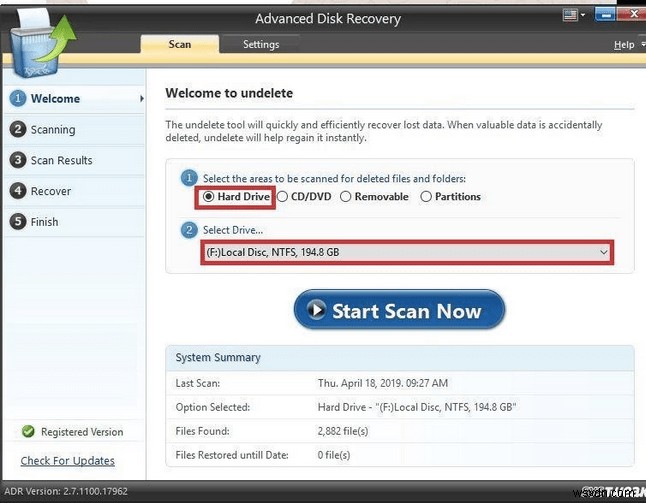
3단계- 기본 설정에 따라 원하는 스캔 모드를 빠르고 깊게 선택하십시오.
빠른 스캔 선택 파일을 빠르게 스캔합니다.
정밀 스캔 선택 손실/누락/삭제된 파일을 최대로 검색하기 위한 철저하고 심층적인 스캔을 위해.
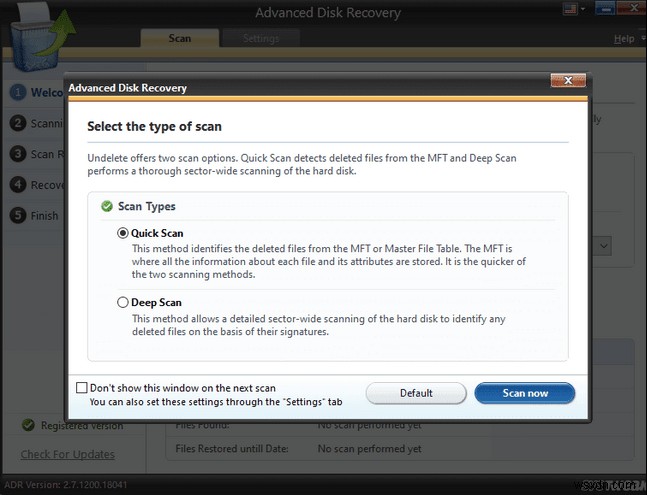
4단계 - 손실, 누락 또는 삭제된 파일이 표시되면 원하는 파일을 선택하고 복구 버튼을 클릭합니다.
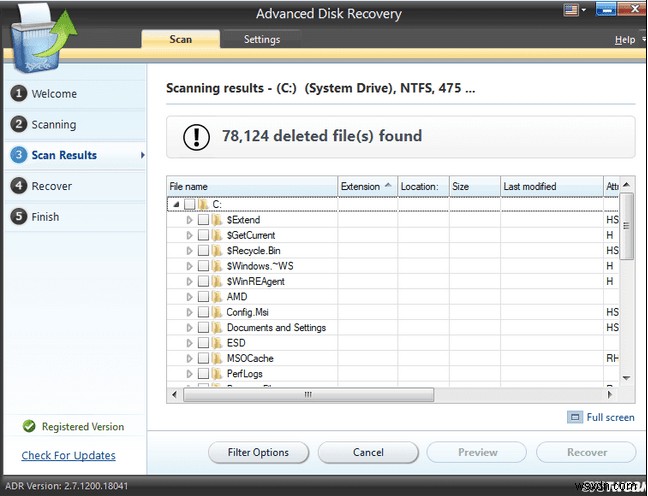
이렇게 하면 모든 파일이 성공적으로 복원됩니다! |
이 게시물이 도움이 되었습니까? 아래 댓글 섹션에서 의견을 공유해 주세요!
자주 묻는 질문
Q1. 잘못된 레지스트리 값을 어떻게 수정합니까?
Windows 10에서 성가신 레지스트리 오류를 해결하는 방법을 찾고 있다면 바로 여기에 있는 단계별 지침을 따르십시오. !
Q2. Windows에서 사용할 수 있는 최고의 파일 복구 솔루션은 무엇입니까?
다음은 최고의 유료 및 무료 파일 복구 소프트웨어 12개의 구체적인 목록입니다. 최고의 솔루션 중 하나는 Advanced Disk Recovery, EaseUS Data Recovery Wizard Professional, Stellar Data Recovery Professional입니다.
Q3. Windows 10에서 스캔 및 복구 드라이브 멈춤 문제를 해결하는 방법은 무엇입니까?
Windows 10에서 드라이브 스캔 및 복구에 실패하는 경우 문제를 해결하려면 안전 모드에서 CHKDSK 실행, 복구-볼륨 명령 사용 등을 수행해야 합니다.